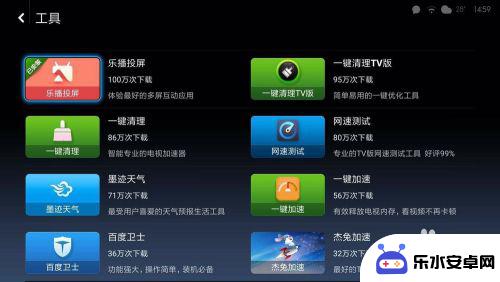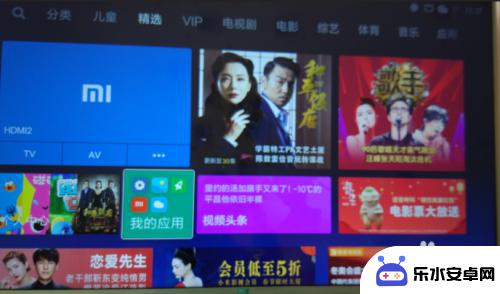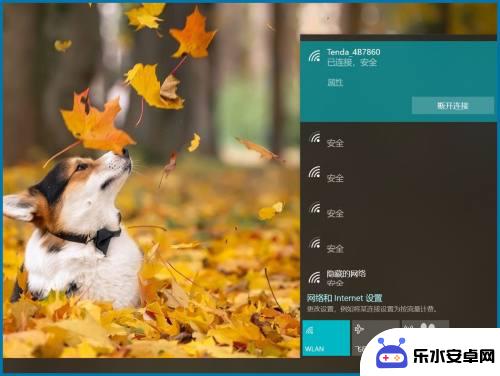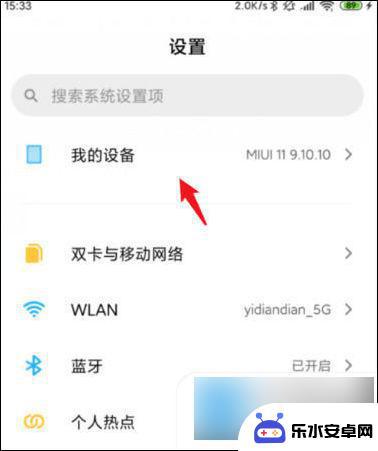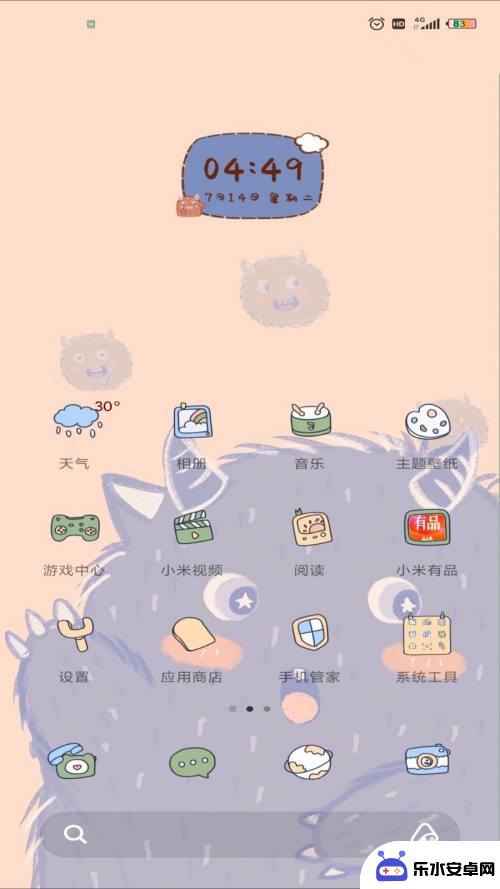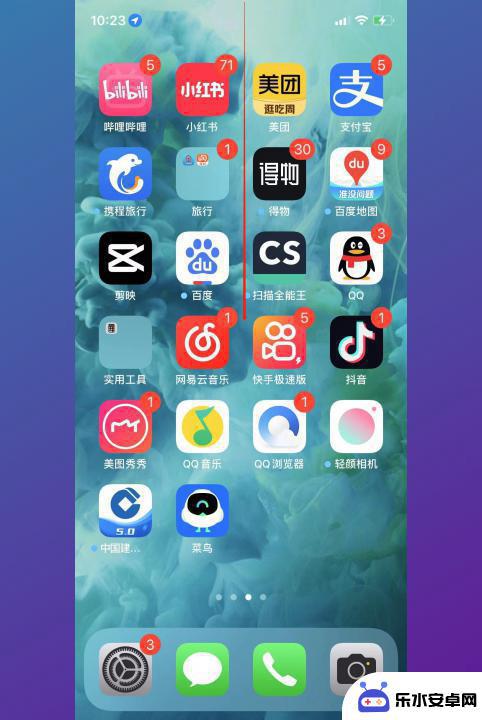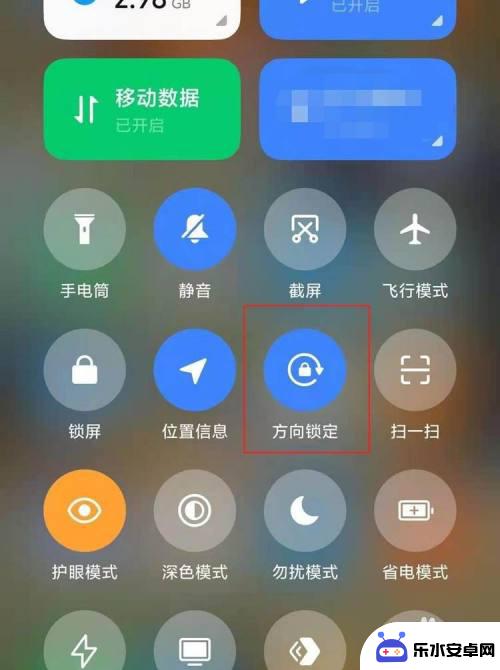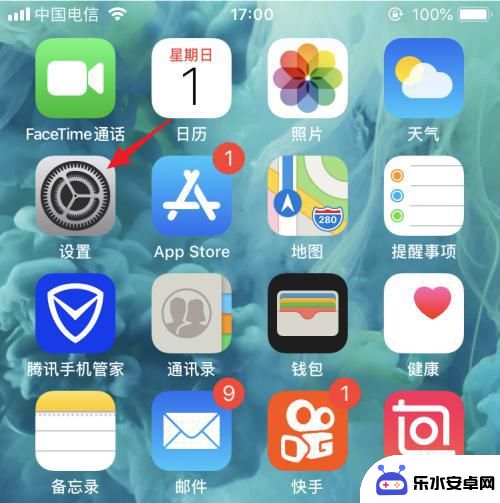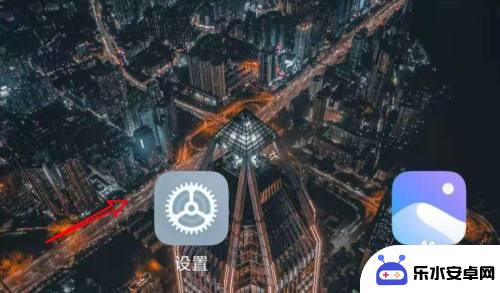手机画面如何同步小米电视 小米手机投屏到电视的步骤和方法
时间:2024-01-25来源:乐水安卓网
现代科技的不断发展使得我们的生活变得更加便利和多样化,在这个信息化时代,手机已经成为我们生活中必不可少的工具,而电视也是我们娱乐休闲的重要设备。小米作为一家知名的科技公司,一直以来致力于为用户提供更好的使用体验。在小米手机和小米电视之间进行画面同步,可以让我们更加舒适地享受手机上的内容。接下来将为大家介绍小米手机投屏到电视的步骤和方法,让我们一起来探索这一便利功能吧。
小米手机投屏到电视的步骤和方法
方法如下:
1.首先打开电视,然后用电视遥控器。对着电视按标记的按键。
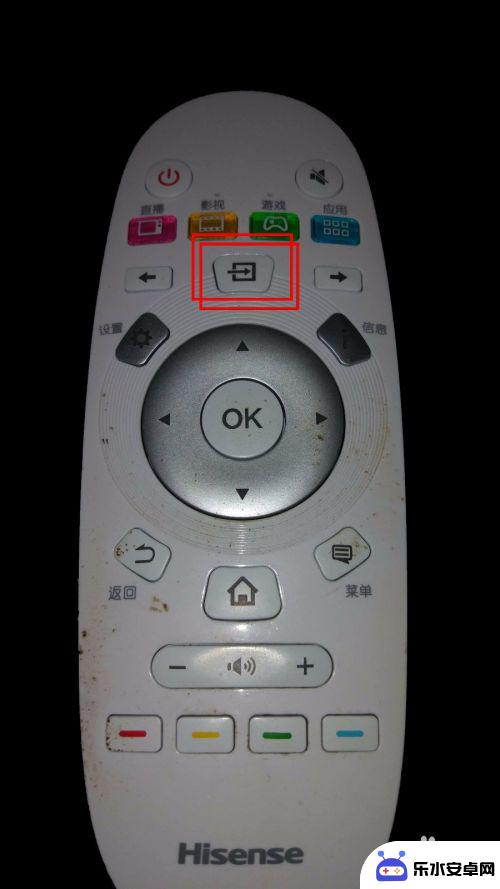
2.然后电视出现这些选项,用遥控器选择分享中心这个界面。点确定。
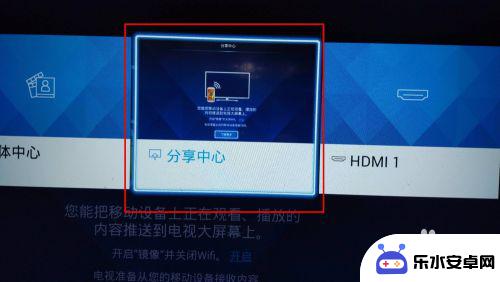
3.进到这个界面,点开启。

4.开启后就可以操作手机上的设置了。
【但要确保电视和手机连的是同一个WiFi】

5.打开手机的设置界面,选择【更多连接方式】。
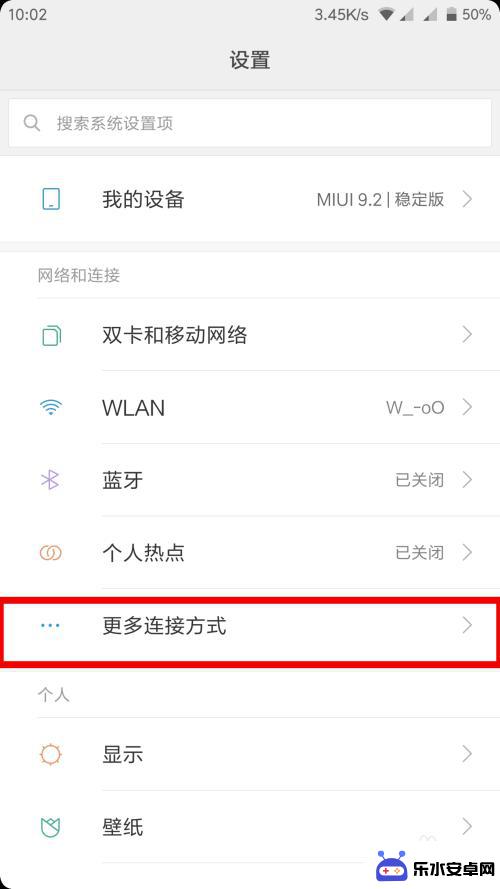
6.然后选择【无限显示】。
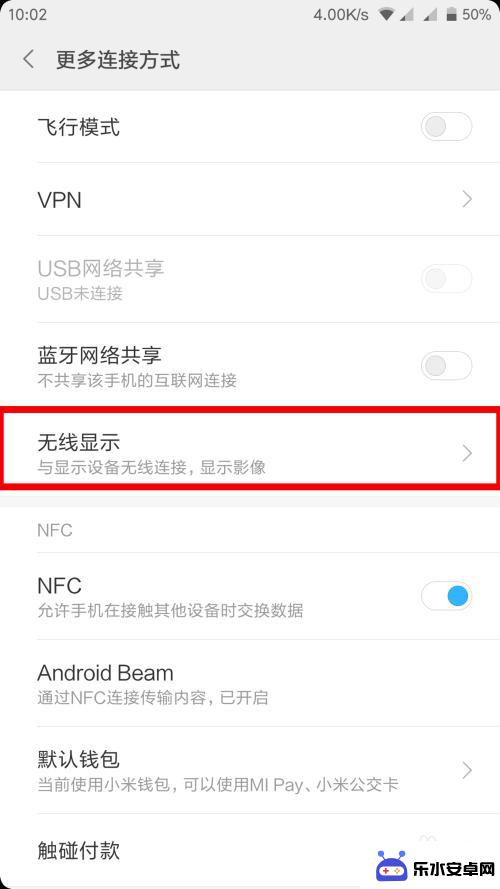
7.搜索到电视的信号,就点连接。
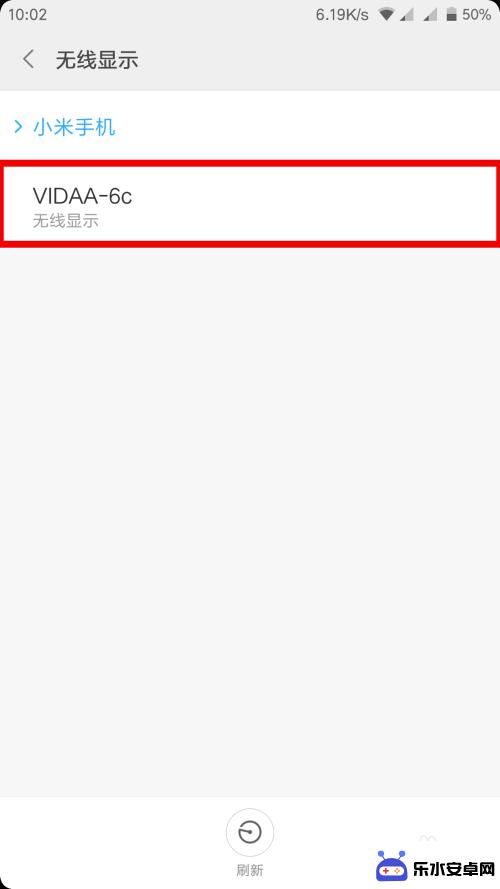
8.这就把手机的屏幕投到电视上了。
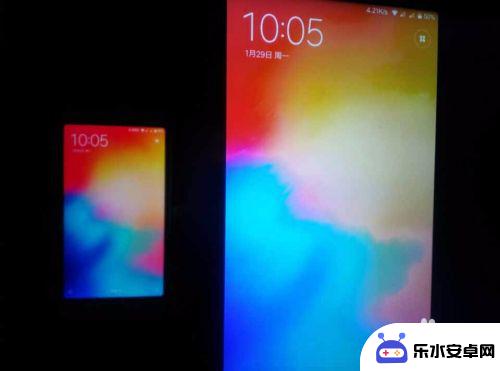
以上就是手机画面如何同步小米电视的全部内容,如果您遇到这种情况,可以按照以上方法解决,希望这些方法能对大家有所帮助。